Cameraprofilering
De meeste fotografen maken tegenwoordig waar mogelijk onbewerkte bestanden, dus je hebt misschien een instelling opgemerkt voor iets dat een profiel wordt genoemd, tijdens het verwerken van je afbeeldingen. De keuze van het profiel is belangrijk, omdat het van invloed is op hoe de kleuren in de uiteindelijke afbeelding worden weergegeven, dus dit is het eerste punt dat u moet controleren voordat u verdere aanpassingen maakt.
De ontwikkelaars doen ongetwijfeld hun best, maar voor een consistente hoge kwaliteit moeten cameraprofielen worden afgestemd op de lichtomstandigheden voor uw specifieke camera toen de afbeelding werd gemaakt. In wezen zijn generieke standaardprofielen standaard zwaar gecompromitteerd en werken ze in veel gevallen niet goed.
Er is een kans dat je hier nog nooit serieus naar hebt gekeken, maar aangepaste cameraprofielen kunnen het uiterlijk van je afbeeldingen veranderen en je zou geschokt kunnen zijn hoeveel beter de resultaten van je camera kunnen verschijnen als je alleen Adobe Standard of welk standaardprofiel dan ook hebt geprobeerd is beschikbaar voor uw camera.
Er staat veel meer informatie in mijn boek over kleurbeheer, maar ik sla het meeste over voor dit korte overzicht en geef je alleen wat basisdetails.
Om aangepaste profielen te maken, zou je idealiter Lightroom of Photoshop moeten gebruiken, omdat ze het heel gemakkelijk maken en dan heb je iets nodig dat een ColorChecker wordt genoemd, die groot of klein kan zijn, maar een industriestandaard lay-out gebruikt met 24 kleuren die veel voorkomen in de natuur.
- Een aangepast kleurprofiel maken met het X-Rite ColorChecker Passport

Om een profiel te maken, moet u eerst een goed belichte Raw-bestandsafbeelding maken van een kaart zoals de ColorChecker-paspoortfoto van X-Rite, zodat deze een redelijk deel van het frame vult.
Nu kunt u die afbeelding op uw computer importeren en naar DNG converteren, wat u kunt doen op het moment van importeren of afzonderlijk met behulp van de gratis DNG Converter-app van Adobe.
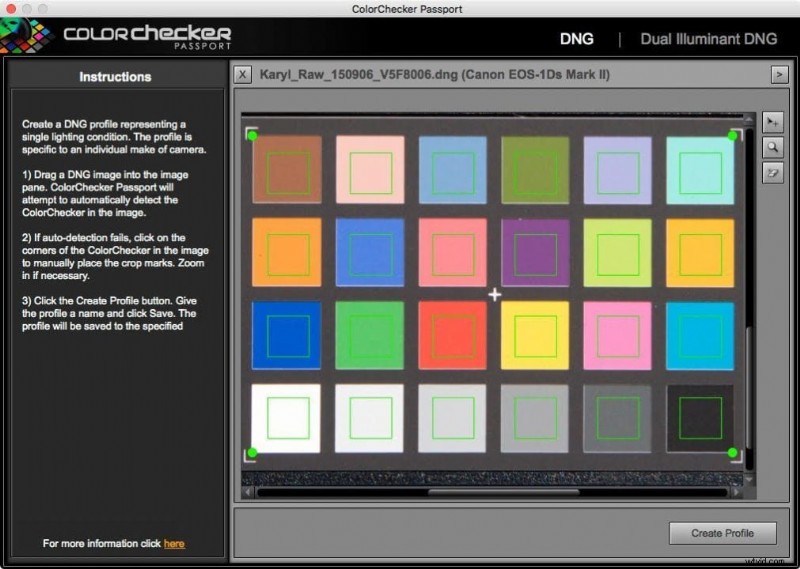
In dit stadium is het gewoon een kwestie van dat DNG-bestand door de meegeleverde ColorChecker Passport-software laten lopen, die op slimme wijze de kleurvlakken kan identificeren om een profiel te maken.
Voor het gemak moet het zo worden genoemd dat u de camera en relevante omstandigheden onmiddellijk herkent, zoals bijvoorbeeld 5DIII_Halogeen. Het is in feite een slepen-en-neerzetten-bewerking die uw computer ongeveer een minuut nodig heeft om te verwerken.
Om de effecten van dit profiel te bekijken, moet u eerst Lightroom of Photoshop opnieuw opstarten als dit al is geopend; pas het vervolgens toe als een profiel op uw geselecteerde afbeelding.
Als u een afbeelding selecteert die al is aangepast, kan dit tot vreemde resultaten leiden, omdat u die wijzigingen hebt aangebracht vanaf een ander startpunt, dus het is beter om te beginnen met nieuwe, niet-aangepaste afbeeldingen.
- Datacolor Spyder5Elite+ recensie
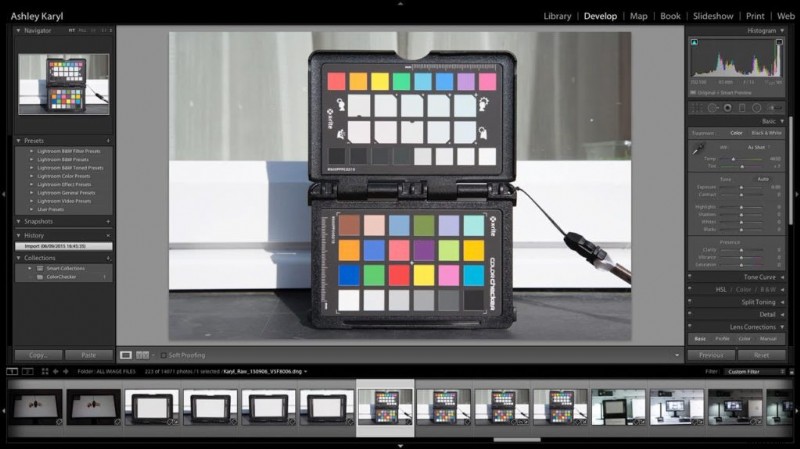
De verschuiving in kleuren is afhankelijk van je camera en de lichtomstandigheden, maar in de meeste gevallen komen je kleuren plotseling tot leven met rijkere blauw-, oranje- en paarstinten enz.
Het beste van alles is dat uw kleuren nu de juiste relatieve verhoudingen behouden en als u met meer dan één camera fotografeert, kunnen ze allemaal worden afgestemd op een gemeenschappelijk doel, wat een groot voordeel is voor professionals, zoals huwelijksfotografen die mogelijk met een Canon werken. , terwijl hun assistent een Nikon heeft.
Dit zijn de basispunten om te begrijpen waarom u aangepaste cameraprofielen zou moeten gebruiken bij uw fotografie. In mijn boek Colour Management Pro ga ik veel dieper in op hoe je dit kunt gebruiken om een efficiënte workflow te creëren, terwijl je ook een korte video kunt bekijken die ik hier op Camera Jabber heb gemaakt.
Ashley Karyl ~ Auteur van Color Management Pro https://colourmanagementpro.
